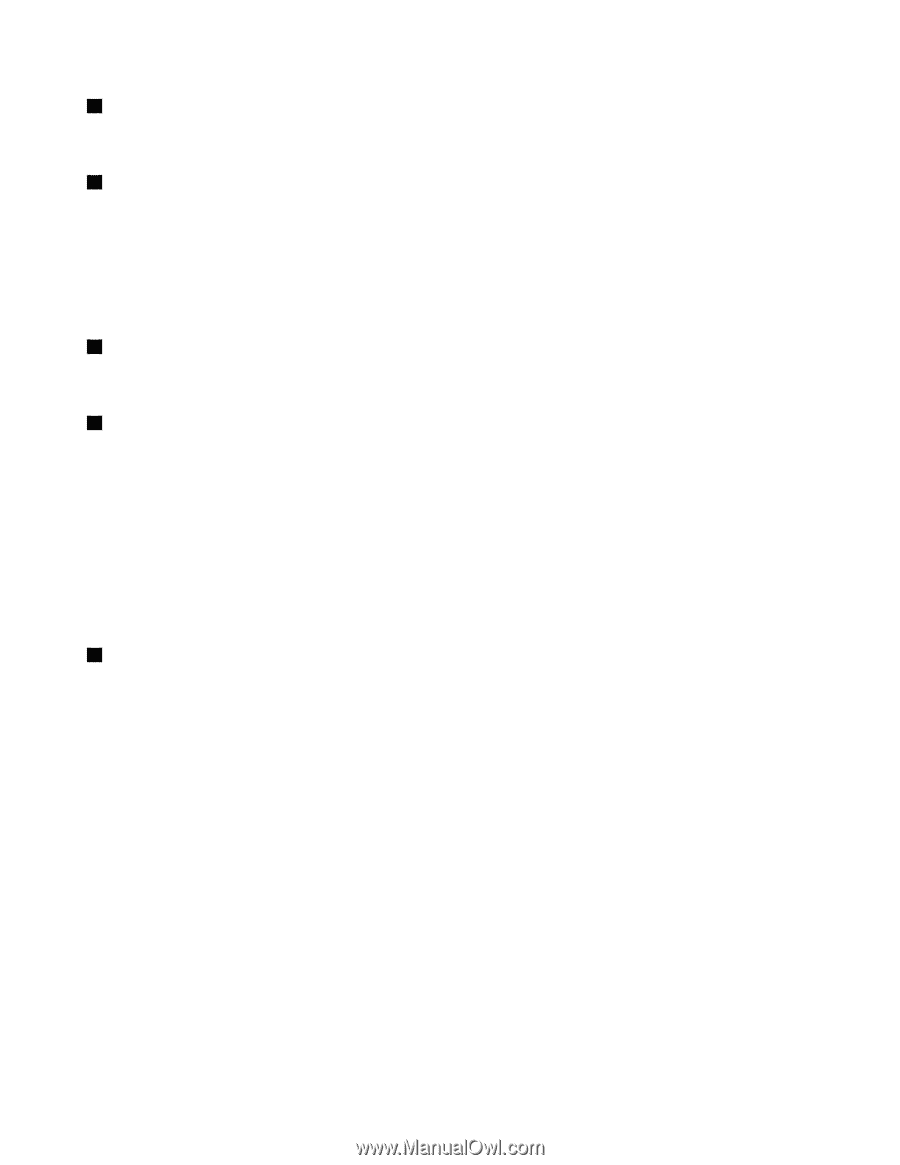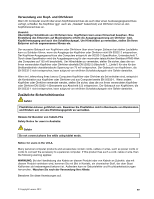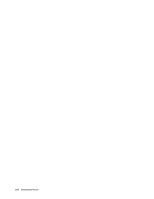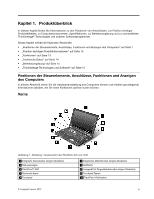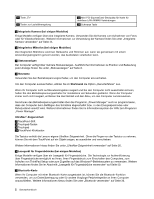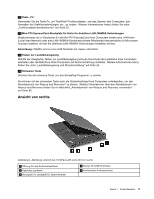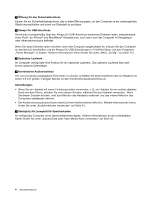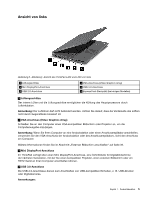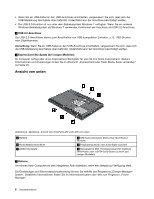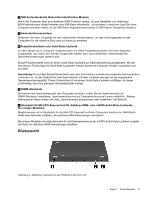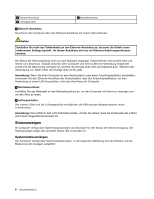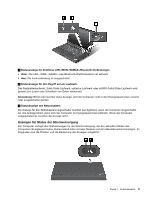Lenovo ThinkPad L530 (German) User Guide - Page 22
„Power Manager zu ändern. Weitere Informationen hierzu finden Sie unter „Menü „Config auf Seite 113.
 |
View all Lenovo ThinkPad L530 manuals
Add to My Manuals
Save this manual to your list of manuals |
Page 22 highlights
1 Öffnung für das Sicherheitsschloss Kaufen Sie ein Sicherheitskabelschloss, das in diese Öffnung passt, um den Computer an ein unbewegliches Objekt anzuschließen und somit vor Diebstahl zu schützen. 2 Always On USB-Anschluss Sie können standardmäßig über den Always On USB-Anschluss bestimmte Einheiten laden, beispielsweise einen iPod®, ein iPhone® und BlackBerry®-Smartphones, auch wenn sich der Computer im Energiesparoder Hibernationsmodus befindet. Wenn Sie diese Einheiten laden möchten, wenn der Computer ausgeschaltet ist, müssen Sie den Computer an das Netzteil anschließen und die Always On USB-Einstellungen in ThinkPad Setup und dem Programm „Power Manager" zu ändern. Weitere Informationen hierzu finden Sie unter „Menü „Config"" auf Seite 113. 3 Optisches Laufwerk Ihr Computer verfügt über eine Position für ein optisches Laufwerk. Das optische Laufwerk liest oder brennt optische Datenträger. 4 Kombinierter Audioanschluss Um vom Computer ausgegebene Töne hören zu können, schließen Sie einen Kopfhörer oder ein Headset mit einem 3,5 mm großen 4-poligen Stecker an den Kombinationsaudioanschluss an. Anmerkungen: • Wenn Sie ein Headset mit einem Funktionsschalter verwenden, z. B. ein Headset für ein mobiles digitales Gerät wie das iPhone, drücken Sie nicht diesen Schalter, während Sie das Headset verwenden. Wenn Sie diesen Schalter drücken, wird das Mikrofon des Headsets inaktiviert und das interne Mikrofon des Computers stattdessen aktiviert. • Der Kombinationsaudioanschluss unterstützt kein herkömmliches Mikrofon. Weitere Informationen hierzu finden Sie unter „Audiofunktionen verwenden" auf Seite 43. 5 Steckplatz für Lesegerät für Speicherkarten Ihr verfügt über Computer einen Speicherkartensteckplatz. Weitere Informationen zu den unterstützten Karten finden Sie unter „ExpressCard oder Flash-Media-Karte verwenden" auf Seite 45. 4 Benutzerhandbuch